为更好满足师生业余时间使用教室需求,方便师生能准确查询到教室空闲情况,现将 “空闲教室查询”功能说明如下。
一、PC端操作说明
1) PC登录
访问https://pcms.sdu.edu.cn/tp_crp,并通过统一身份认证登录。或进入网上服务大厅,点击“空闲教室查询”服务。
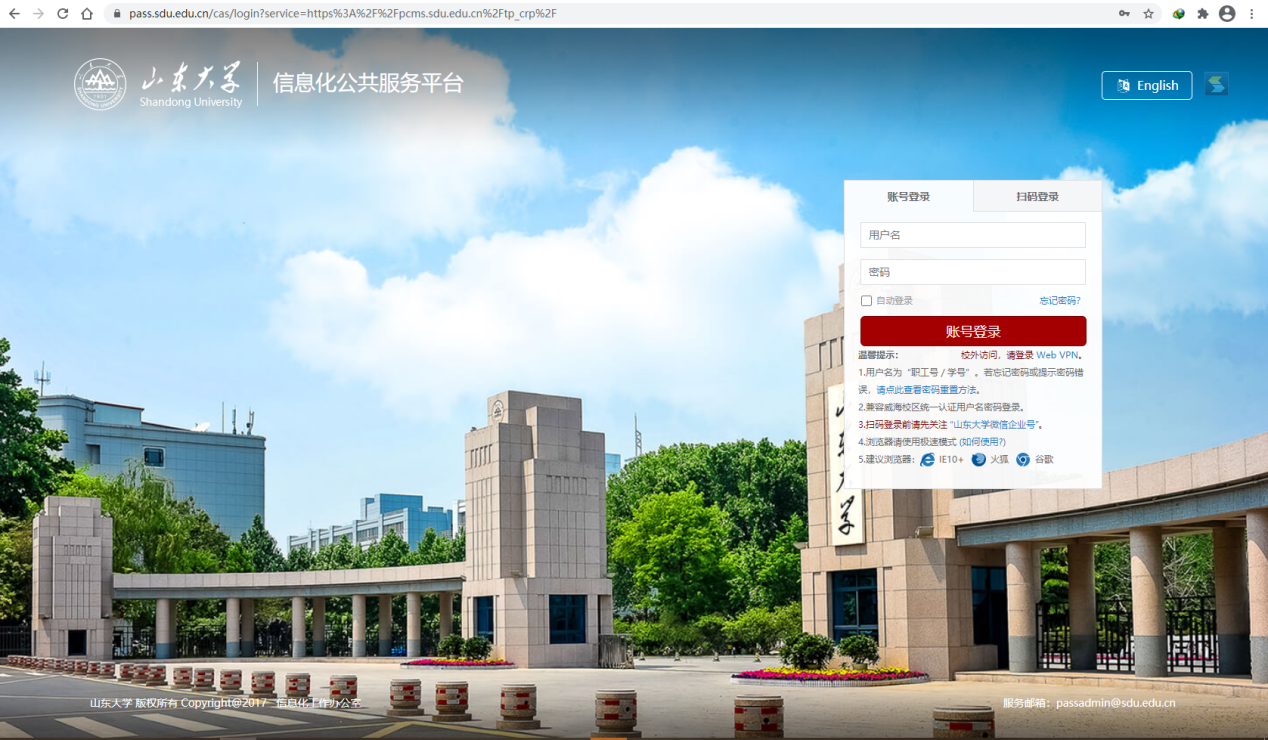
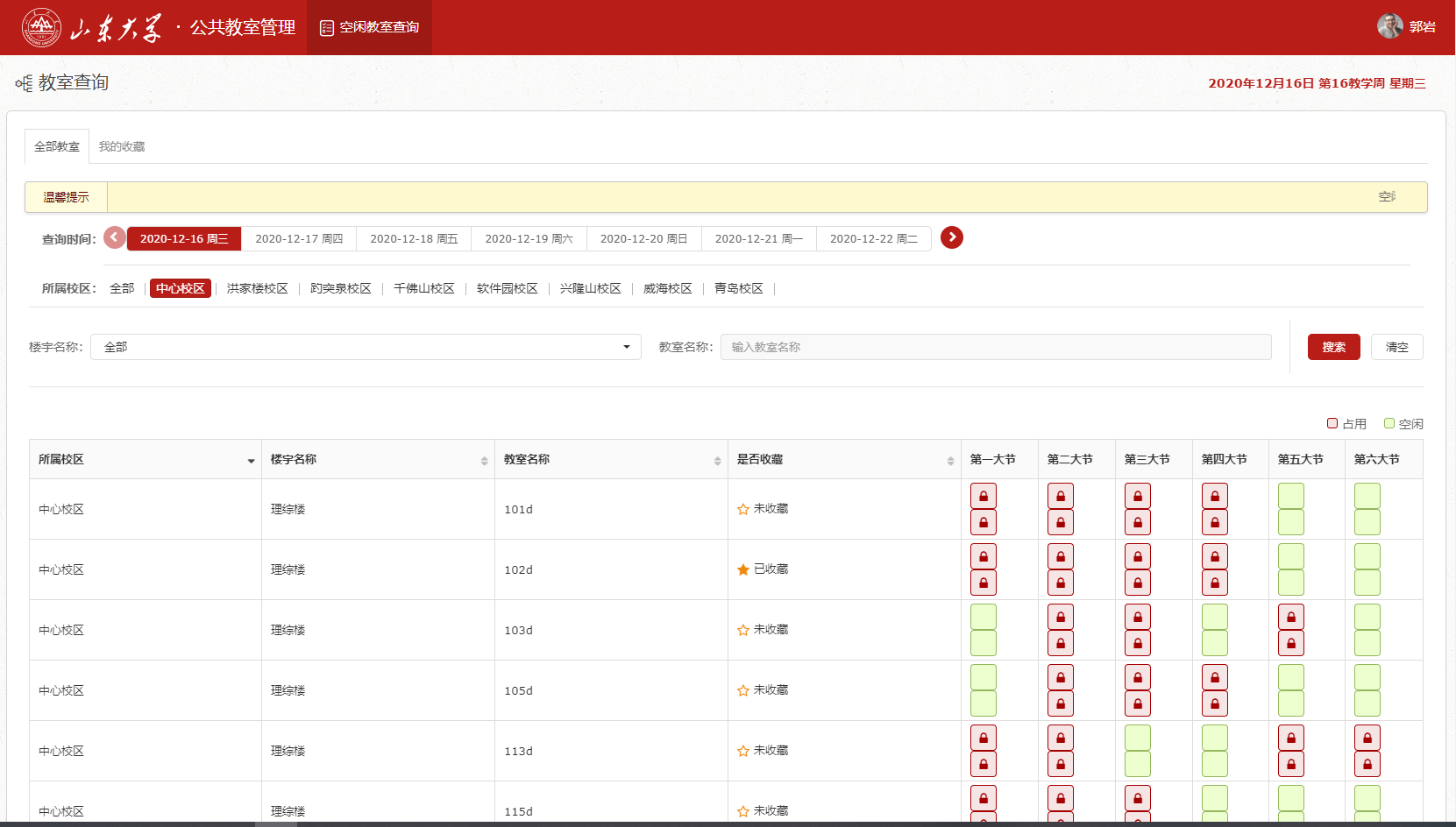
2) 全部教室\我的收藏
系统会默认选择全部教室页面,这里显示所有教室的空闲状态,红色为占用,绿色为空闲。
我的收藏页面为用户收藏的教室,对于喜欢查看常去教室的空闲状态的用户,可以进行收藏操作,注意这里最多只能收藏10个教室。
3) 查询条件

进入系统默认查询当前日期,可以查询两周之内的教室空闲状态。进入系统默认选中用户所在的校区,对于想查询其他校区的教室状态,可以进行选择相应的校区 。
楼宇名称显示所选校区下的楼宇名称。教室名称,可以输入教室名称或者关键词进行搜索,如果前面选择了某个楼,这里就只能对这个楼的教室进行搜索。
4) 教室状态显示信息
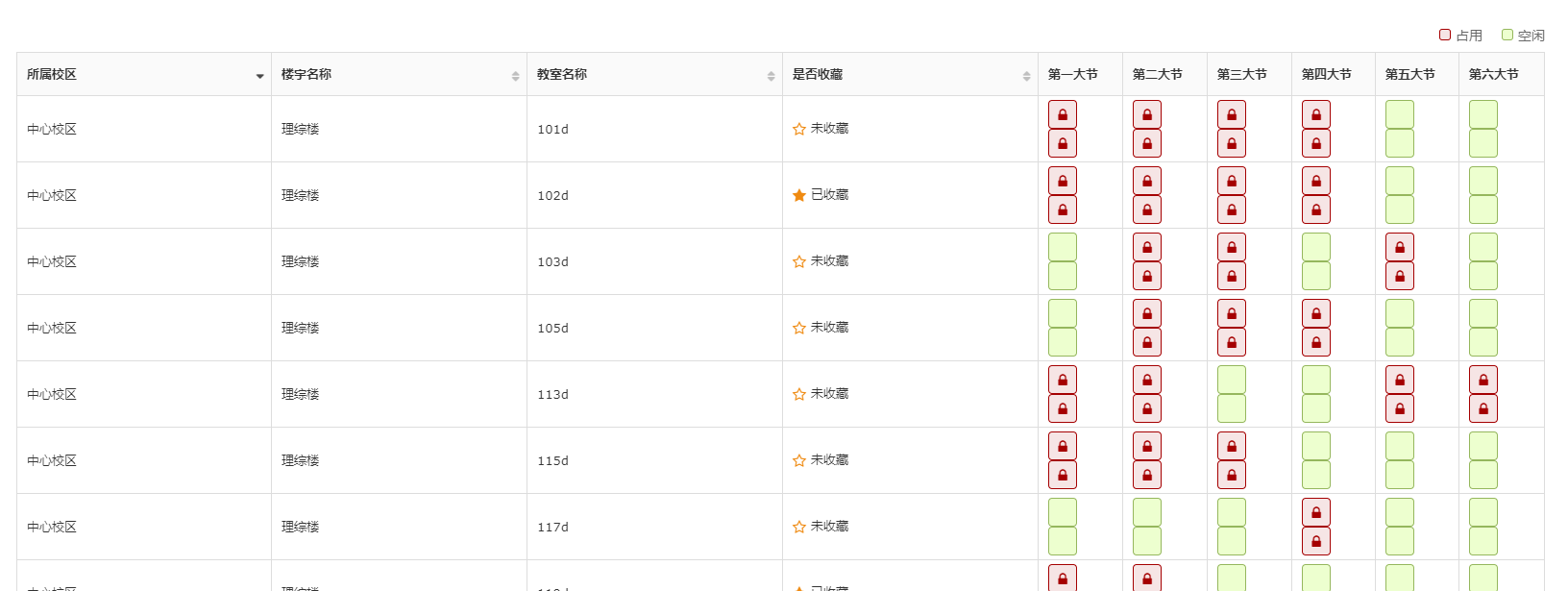
直观显示校区名称,楼宇名称,教室名称,是否收藏,节次状态,用户在这里可以看到所属校区下,楼宇的教室节次的空闲状态,对于想固定常去的教室可以点击收藏。
二、微信小程序端
具体操作说明如下:
1)关注“山大校园通”小程序号
微信搜索“山大校园通”,或扫码关注“山大校园通”小程序,如图1所示。
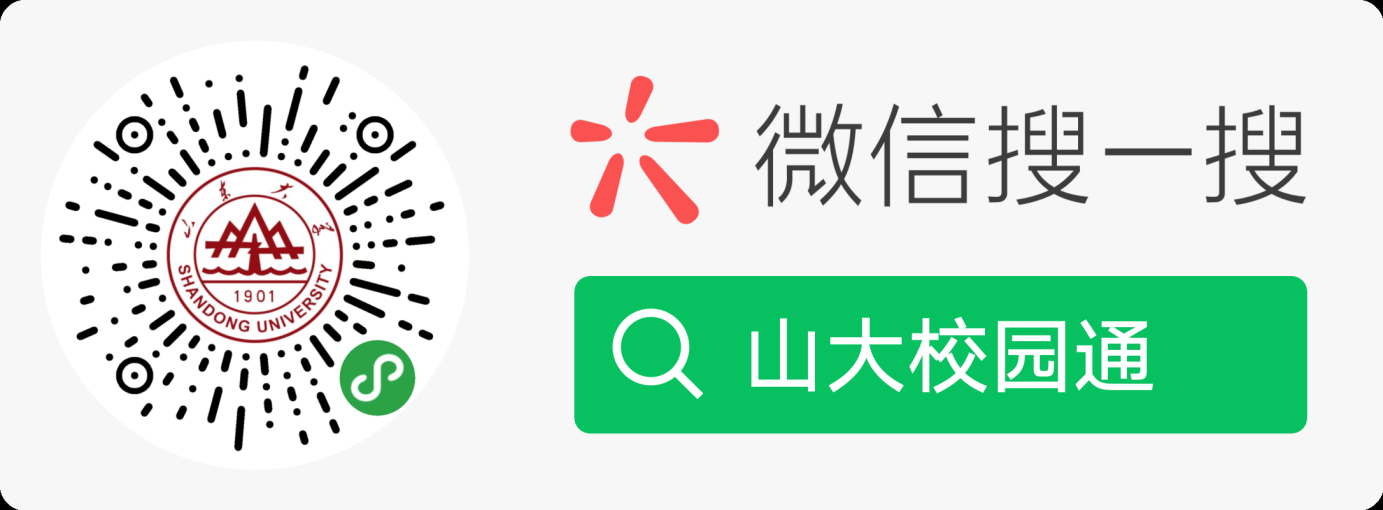
图 关注“山大校园通”
2)身份绑定(如果之前已经完成身份认证,可忽略此步)
进入山大校园通小程序,首先进入的是‘统一认证’绑定页面,须输入统一身份认证账号及密码。
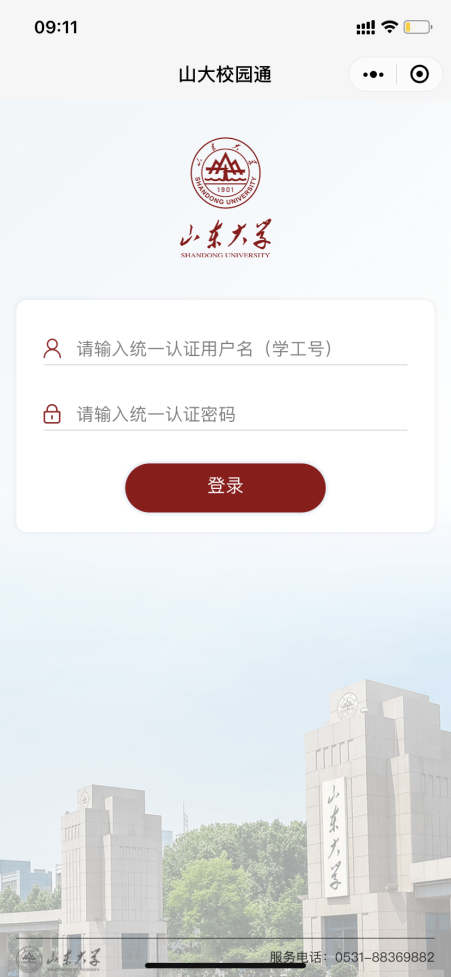
3)校园通打开空闲教室查询模块
首先登录‘山大校园通’小程序,点击空闲教室查询模块,进入教室管理系统页面。
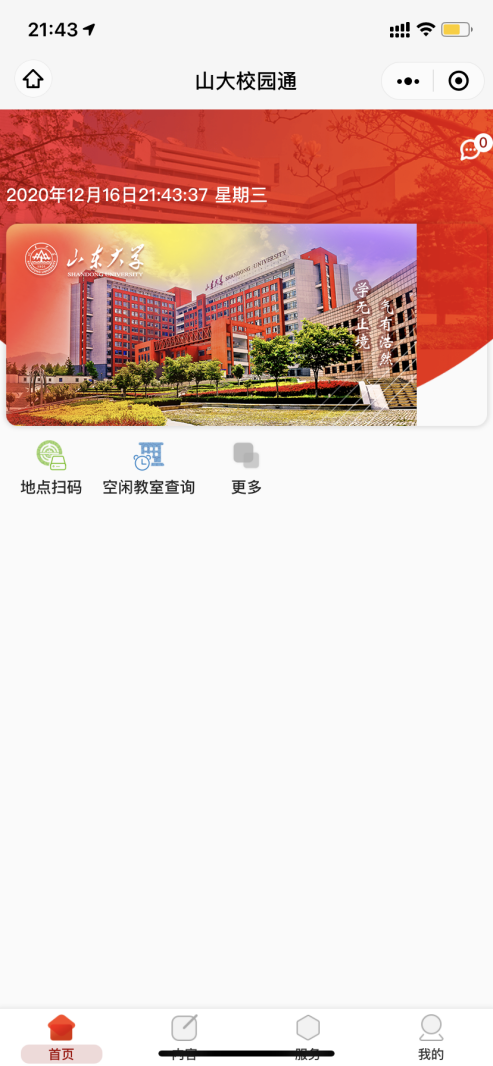
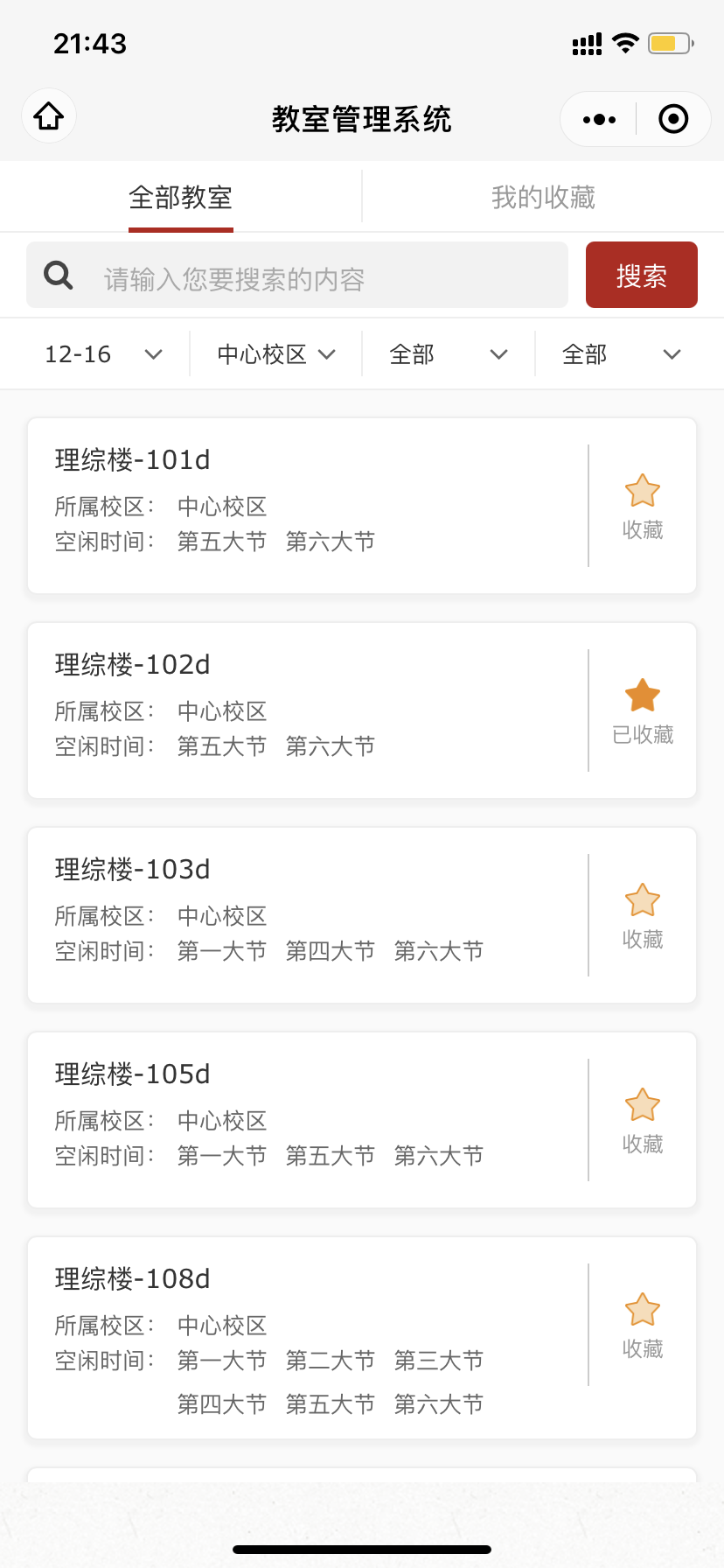
4)全部教室\我的收藏
系统会默认选择全部教室页面,这里显示所有空闲教室的空闲时间信息。我的收藏页面为用户收藏的教室,对于喜欢查看常去教室的空闲状态的用户,可以进行收藏操作,注意这里最多只能收藏10个教室。
5)查询条件
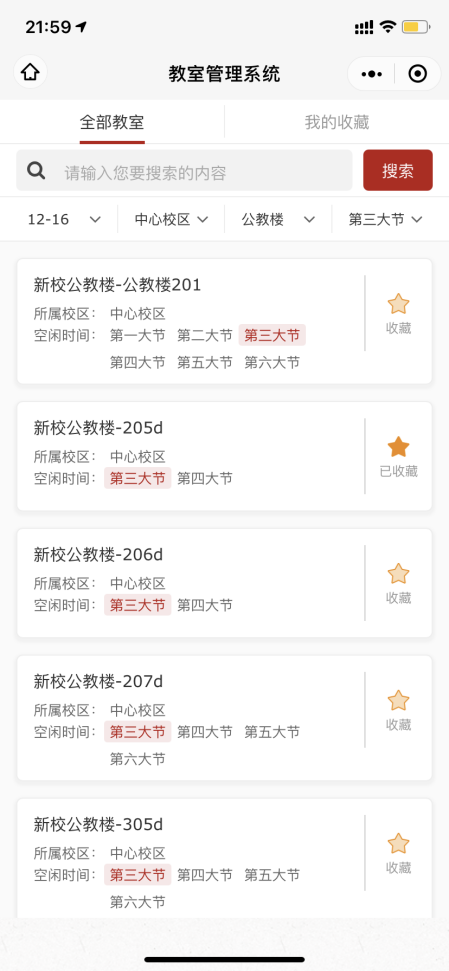
手机端的查询筛选条件分别为,日期,校区,楼宇,节次。进入系统默认查询当前日期,可以查询两周之内的教室空闲状态。进入系统默认选中用户所在的校区,对于想查询其他校区的教室状态,可以进行选择相应的校区 。
楼宇名称:只显示所选校区下的楼宇名称。节次:可以选择所需空闲节次进行搜索,如上图,系统会将符合条件的教室空闲状态显示出来,所选节次用红色突出显示。手机端这个搜索,可以搜索楼宇名称也可以搜索教室名称。
6)教室状态显示信息
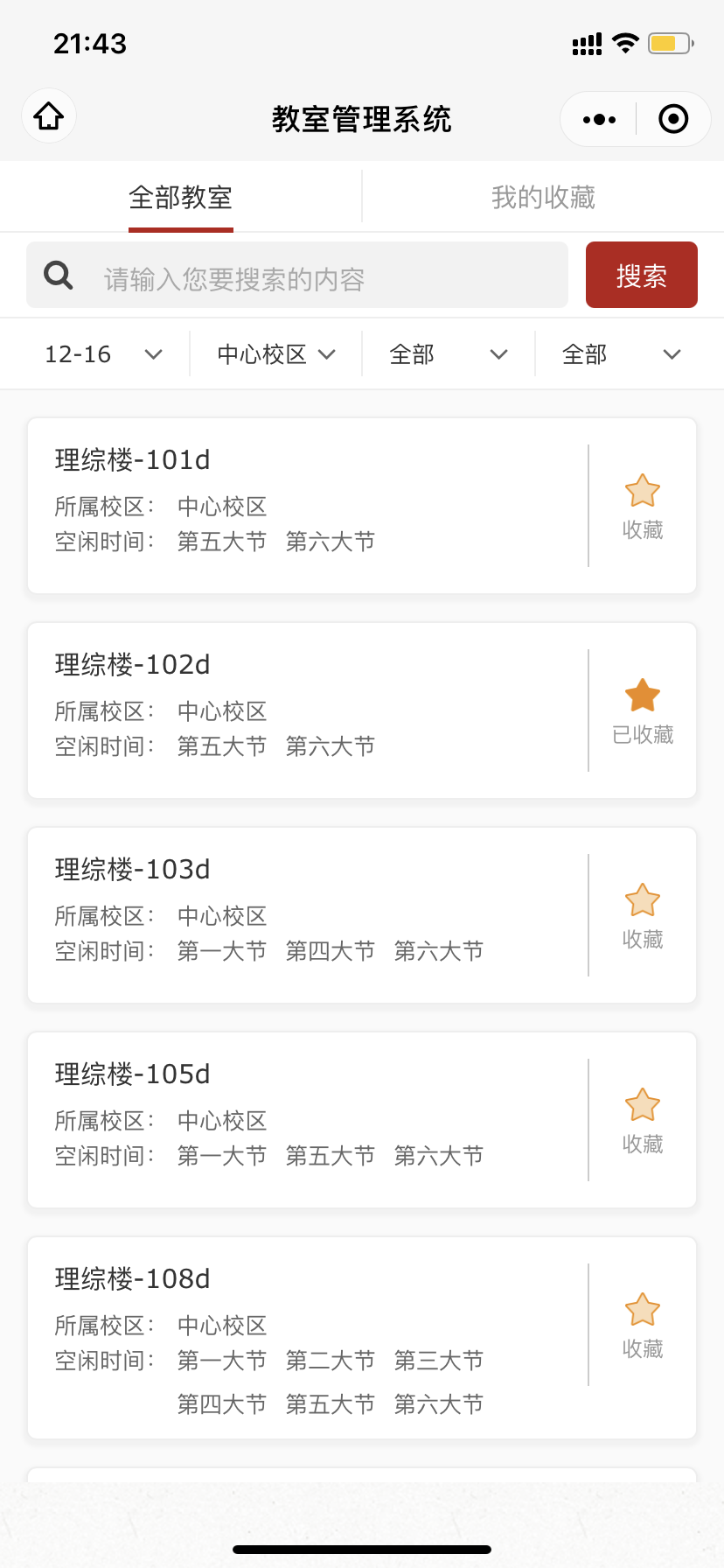
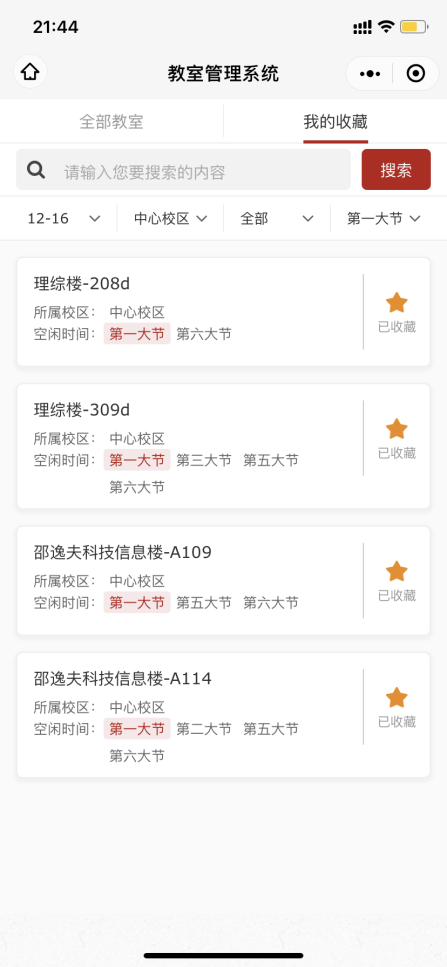
如上图,直观的显示出具体哪个校区,哪个教室的那些节次是空闲状态,注意,手机端只能查出具有空闲节次的教室,被占用的节次都不会显示,注意根据空闲时间区分,对于想固定常去的教室可以点击收藏。
三、企业微信
1) 使用山东大学企业微信前,请确保已经下载并安装企业微信app,并加入山东大学企业微信,绑定统一认证账号。
若尚未加入山东大学企业微信,请点此查看加入方式:
http://wx.sdu.edu.cn/wechat/app/publicity.html
2) 打开企业微信app,点击右下角“工作台”,在“信息服务”板块中点击“空闲教室查询”应用,即可进入。
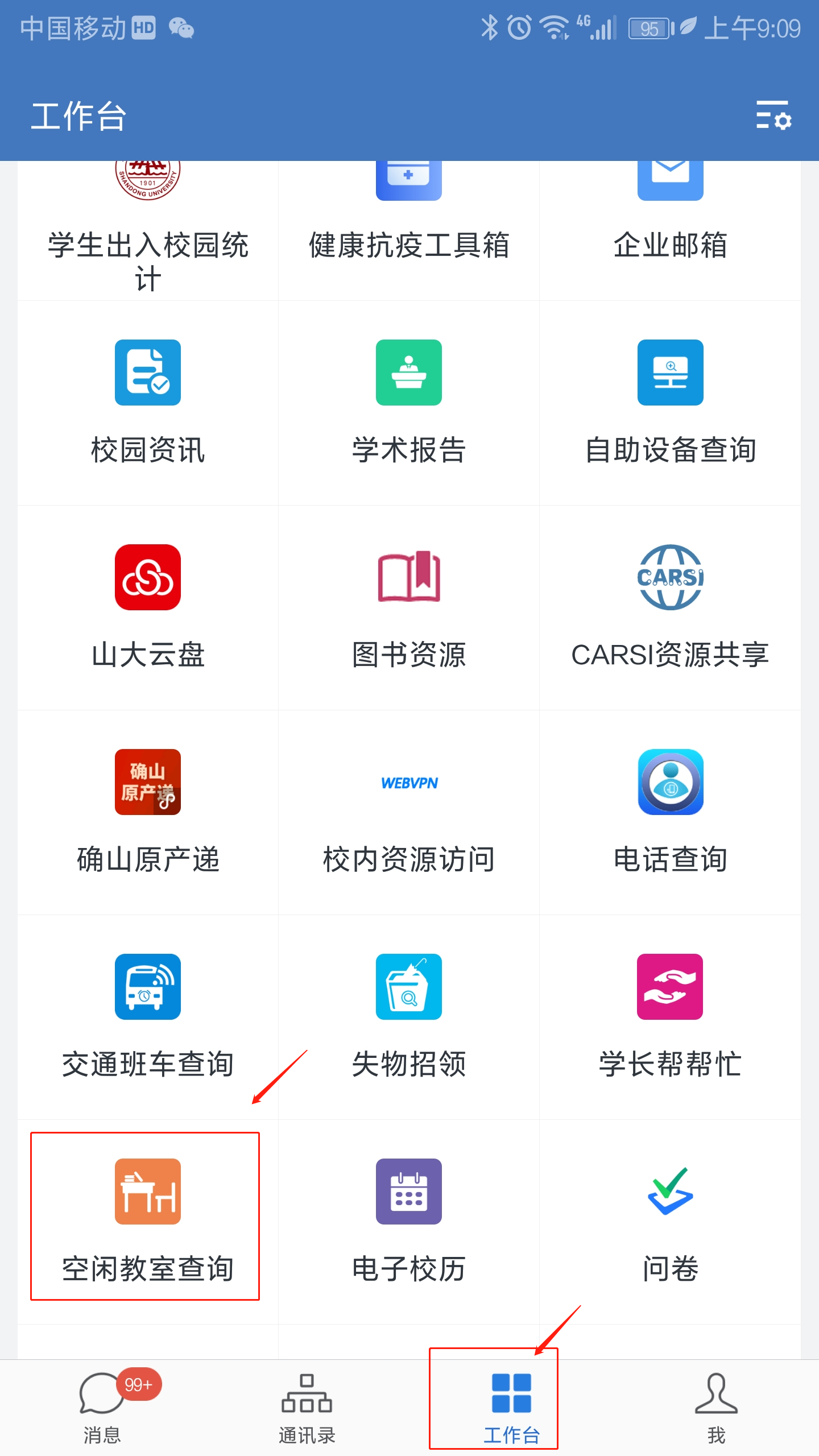
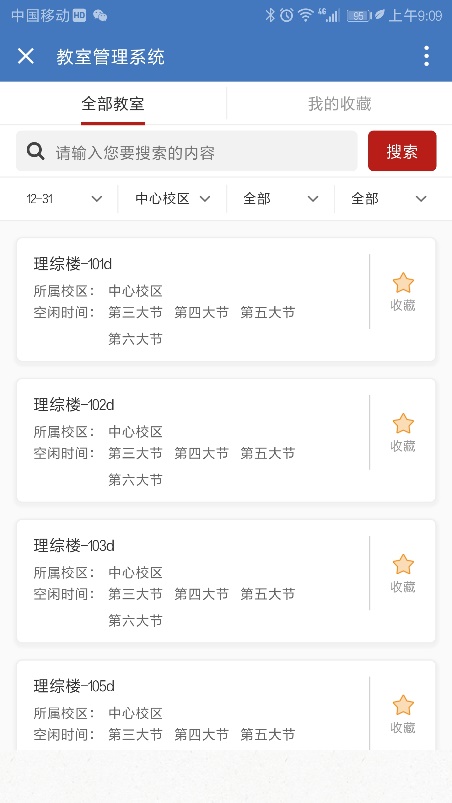
企业微信端空闲教室查询的功能设置与小程序端保持一致,查询、收藏等操作可参考本附件说明“二、微信小程序端”的相关内容。